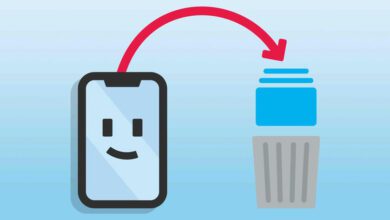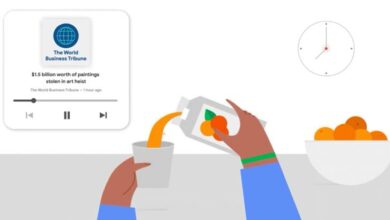سال ها بود که کاربران آیفون برای چرخاندن فیلم در آیفون نیاز به دانلود یک برنامه ویرایشگر ویدیوی جانبی داشتند. با راهاندازی iOS 13 ، کاربران می توانند جهت گیری فیلم ها را از برنامه عکس داخلی تغییر دهند.
اگر آیفون شما از Ios13 به بالا پشتیبانی می کند این قابلیت در نرمافزار های گوشی موجود است و نیازی به نصب برنامه مجزا برای چرخش صفحه در ایفون ۱۳ نخواهید داشت. با این حال اگر از نسخه های قدیمی تر آیفون نیز استفاده می کنید، در زیر ابزار هایی معرفی کردیم که این قابلیت را فراهم می کنند.
چرخاندن فیلم در آیفون با ابزار photos
photos نرمافزار پیشفرض آیفون است که امکان ادیت تصاویر و فیلم های گوشی را می دهد. برای استفاده از این ابزار مراحل زیر را انجام دهید.
۱- نرمافزار photos را اجرا کرده و ویدیو را انتخاب کنید.
۲- در قسمت بالا سمت راست گوشی گزینه ادیت قرار گرفته که باید روی آن کلیک کنید.

۳- روی آیکون برش که شبیه یک مربع با دو فلش درکنارش است کلیک کنید.

۴- حال بر روی آیکون یک مربع با یک فلش منحنی در بالای آن که در تصویر مشخص است، ضربه بزنید این ابزا ویدیو را ۹۰ درجه می چرخاند.(برای رسیدن به جهت مورد نظر هر چند بار که نیاز است بر روی آیکون ضربه بزنید.)

۵- حال که به نتیجه دلخواه رسیدید می توانید با گزینه Done تنظیات را ذخیره کنید. به همین راحتی ویدیو شما به صورت افقی یا عمودی ایجاد می شود.
آموزش چرخاندن فیلم در آیفون
برنامه “Photos” در آیفون خود را باز کنید. (اگر نمیتوانید آن را پیدا کنید از جستجوی Spotlight برای یافتن برنامه استفاده کنید. ) به قسمت Media types” بروید و روی “Videos” ضربه بزنید. همچنین می توانید “Recents album” را انتخاب کنید.

ویدئویی را که می خواهید بچرخانید پیدا کنید. روی ویدیو موردنظر ضربه بزنید.

دکمه “Edit” را پیدا کنید و روی آن ضربه بزنید.(در گوشه سمت راست و بالای صفحه نمایش وجود دارد.)
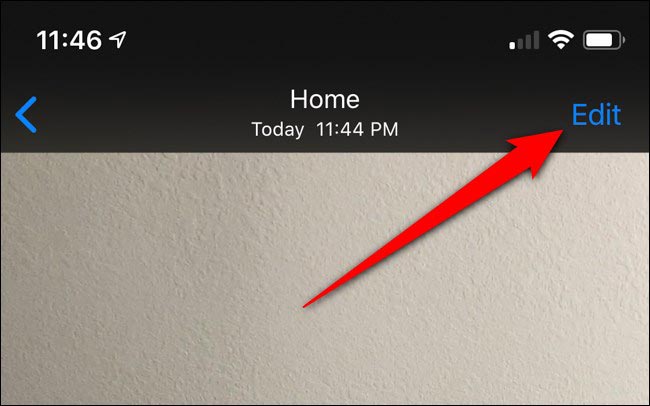
بر روی دکمه برش در نوار ابزار پایین ضربه بزنید.
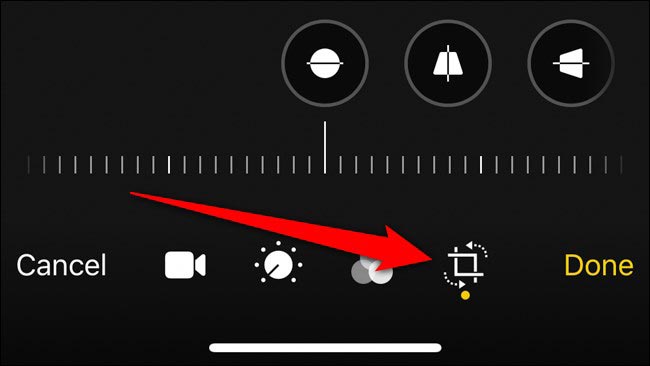
دکمه چرخش موجود در بالا سمت راست صفحه را انتخاب کنید. هر بار که به آن ضربه بزنید ، فیلم ۹۰ درجه به سمت راست می چرخد.
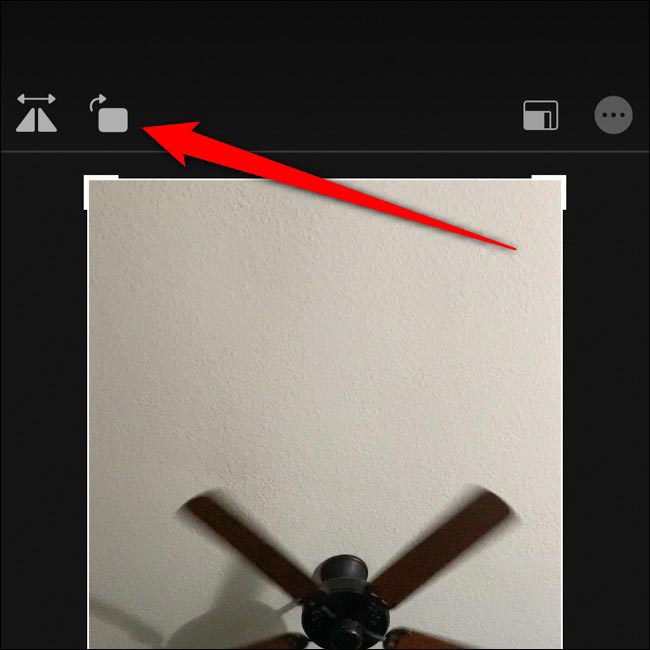
وقتی چرخاندن فیلم در آیفون به جهت دلخواه شما تمام شد ، “Done” را انتخاب کنید.
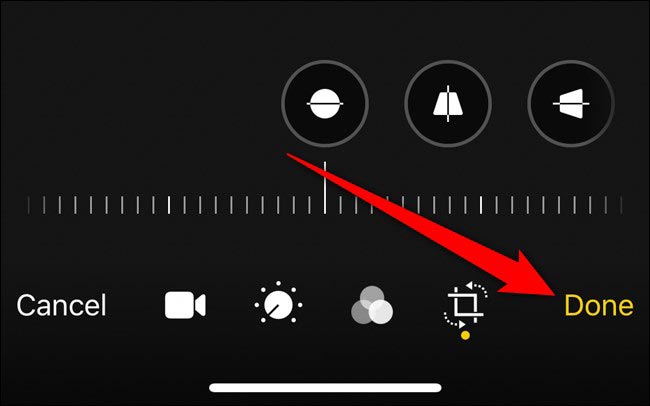
فیلم چرخشی در آیفون شما در جهت صحیح ذخیره می شود. اکنون می توانید بدون نصب برنامه جانبی ، این ویدئو را با دوستان و خانواده به اشتراک بگذارید.
همچنین اگر قصد دارید روش های دیگر را نیز امتحان کنید به سایت هلوتک مراجعه کنید. و اگر قصد دارید بیشتر با سیستم عامل ios آشنا شوید مقاله های مرتبط در دسته بندی آموزش ios را نیز مشاهده کنید.